MicrosoftSwayにコンテンツを埋め込む方法
Microsoft Swayを使用すると、ユーザーはWebコンテンツとドキュメントをその中にある埋め込みカードを介して埋め込むことができます。この機能を使用すると、コンテンツプレゼンテーションアプリでインタラクティブなプレゼンテーション、レポート、ナラティブなどを作成できます。コンテンツを検索してMicrosoftSwayに追加する方法についてはすでに説明しました。次に、MicrosoftSwayにコンテンツを埋め込む 、以下の投稿に概説されている指示に従ってください。
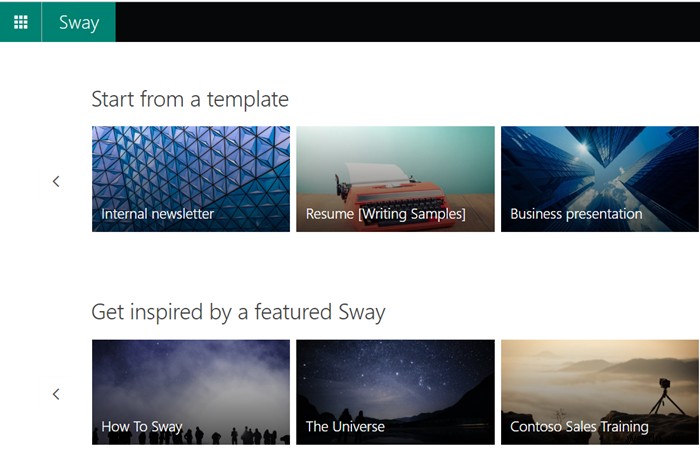
MicrosoftSwayにコンテンツを埋め込む
Swayのストーリーラインに追加された視覚的または書面によるコンテンツはすべてカード内に表示されます。これらのカードは、ストーリーに登場するすべてのアイテムをカバーしています。カードを埋め込みます。 Microsoft Swayにコンテンツを埋め込むには:
- コンテンツの埋め込みコードをコピーします。
- メディアを追加します。
- [埋め込み]を選択します。
- 埋め込みコードを新しい埋め込みカードに貼り付けます。
- SwayをSway内に埋め込むには、埋め込みたいSwayを開きます。
- 共有アイコンをクリックします。
- ダイアログボックスに表示されるコードをコピーします。
- [コンテンツの挿入]ボタンをクリックします。
- [メディア]を選択してから、[埋め込み]を選択します。
- 埋め込みコードを貼り付けます。
Swayの埋め込みカードを使用すると、画像、ビデオファイル、オーディオクリップ、地図など、さまざまなコンテンツを追加できます。
Swayにコンテンツを埋め込む
[コンテンツを挿入]をクリックします ’ボタンは「+」アイコンとして表示されます。
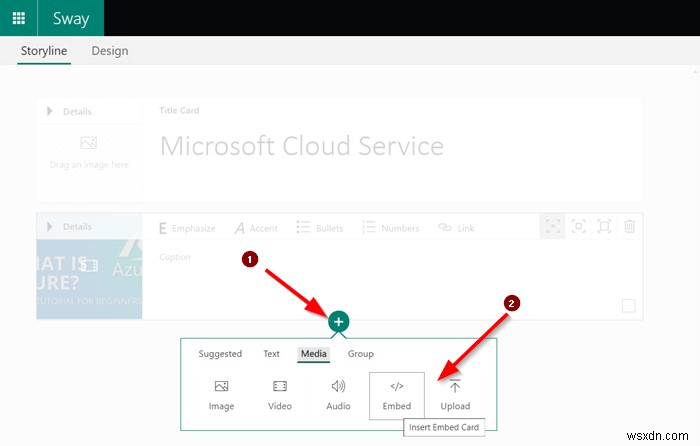
「メディア」に切り替えます ’タブとその下で、‘埋め込みを選択します ’。
ここでは、Sketchfab、Vimeo、Twitterなどのソースから3Dコンテンツ、ビデオ、ツイートなどを埋め込むことを選択できます。
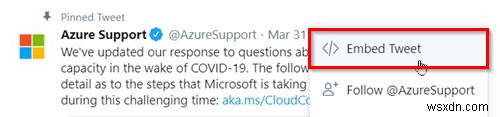
Twitterを使用している場合は、ツイートの下矢印アイコンをクリックするだけです。次に、メニューから[埋め込みツイート]を選択します ’。
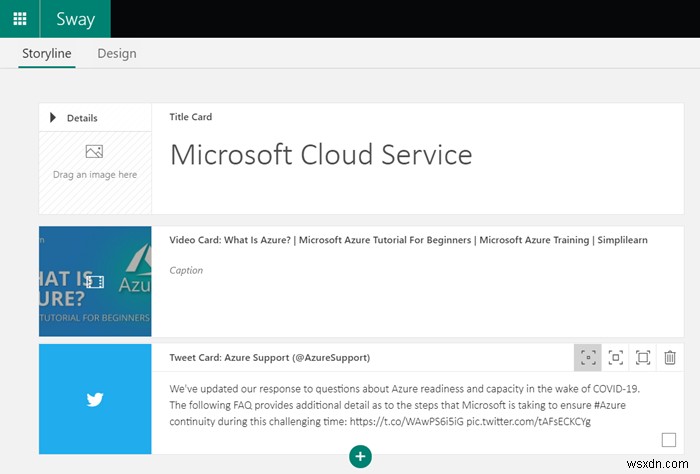
埋め込みコードをコピーして、ストーリーラインの下の新しい埋め込みカードに貼り付けます
埋め込みコードとしてウェブアドレスを直接貼り付ける場合は、http://ではなくhttps://の安全なプレフィックスが含まれていることを確認してください。
別のSwayにSwayを埋め込む
このオプションは、SwayをSwayに埋め込む場合に便利です。
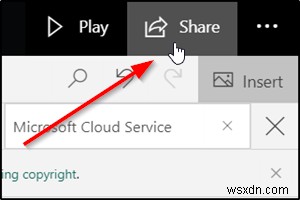
埋め込みたいSwayを開き、[共有]に移動します メインナビゲーションバーの’アイコン。
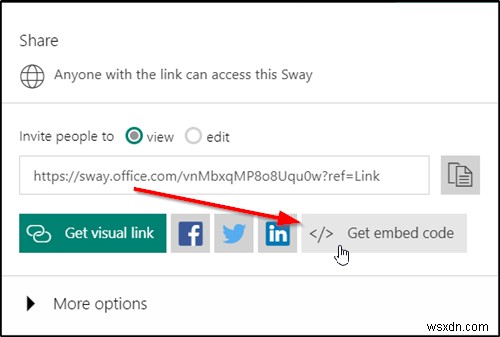
[埋め込みコードを取得]を選択します ’オプションを選択し、ダイアログボックスに表示されるコードをコピーします。
その後、コンテンツを埋め込みたいSwayに移動します。
既存のカードの下部にある+アイコンをクリックします。
次に、[メディア]を選択します 」をクリックし、[埋め込み]を選択します ’。
最後に、ストーリーラインに表示される新しい埋め込みカードに埋め込みコードを貼り付けます。
以上です!
今すぐ読む :OfficeSwayにOneNote画像とWeb埋め込みを追加する方法。
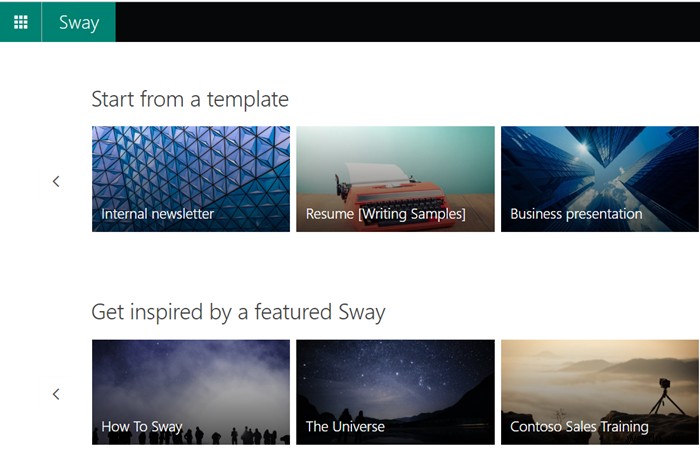
-
MicrosoftEdgeでSmartCopyを使用する方法
コピーアンドペーストは、ある場所から別の場所に情報を転送するために非常によく使用されるコンピューターで非常に便利なコマンドです。しかし、通常、ユーザーはWebブラウザでコピーしたものを常に入手できるとは限りません。通常、実際の形式は失われ、元の形式のようには見えません。見出し、画像、さらにはWebページのグラフにも関連している可能性があります。 この問題を見て、Microsoftは Edgeに新機能を追加しました スマートコピーと呼ばれます 。この機能は、Webサイトからコンテンツをコピーして貼り付けるときに、元の形式をそのまま保持します。この投稿を読んで、SmartCopy機能を使用してM
-
Windows10でMicrosoftEdgeを使用してWebコンテンツを共有する方法
ページのURLをコピーしてTwitterやFacebookのボックスに貼り付け、フォロワーとコンテンツを共有するのにうんざりしていませんか? MicrosoftEdgeにはソリューションがあります。マイクロソフトのこのトップエンドブラウザには、楽しいブラウザを使用できるようにする多数の優れた機能が付属しています。たとえば、共有機能を使用すると、ユーザーはソーシャルメディア、電子メール、およびその他のアプリやサービスを介してWebコンテンツを簡単に共有できます。このガイドでは、Edgeブラウザを使用してWebコンテンツを共有する方法を説明します。 MicrosoftEdgeでウェブページを共有す
